D-BW1005Kの取扱説明書・マニュアル [全151ページ 43.13MB]
manual.pdf?no=76773&fw=1&pid=12765
http://www.toshiba-living.jp/.../manual.pdf?no=76773&fw=1&pid=12765 - 43.13MB
- キャッシュ
47329view
151page / 43.13MB
92ページタイトルを消去・編集する・つづき● 削除された部分は、元に戻せません。録画内容をよく確認してから削除してください。 5 同じタイトルの別の部分を削除するときは、1 選択メニューの“続けて編集する”で、そのまま決定する2 左の手順 3 、 4 を繰り返す 6 不要な部分の選択が終わったら、1 選択メニューの“削除結果を確認する”を選び、決定する● OUT側で、削除結果が連続再生(※)されます。2 確認が終わったら、再生を停止する3 選択メニューの“削除を実行する”を選び、決定する4 確認メッセージの“はい”を選び、決定する● 不要な部分が削除されます。● 通常画面に戻ります。 続けて部分削除したい場合は、手順 1 から 6 を繰り返します。続けて編集する削除を実行する削除結果を確認する続けて編集する削除を実行する削除結果を確認する続けて編集する削除を実行する削除結果を確認する 1 再生ナビ画面を表示し、部分削除するタイトルを選ぶ p.67、68 2 選んだタイトルの“番組の部分削除”画面を表示する1 サブメニュー画面を表示する2 “編集”を選び、決定する3 “部分削除”で、そのまま決定する 確認メッセージが表示されるときは、 で“はい”を選び、決定します。 3 IN側の映像を見ながら、不要な部分の開始位置を探し、決定する 探す ※ 再生位置チャプターマーク削除後の長さ: 0:42:00IN 0:11:23 OUT 0:00:00決定で始点を設定します。 4 同様に操作して、 OUT側の映像を見ながら、不要な部分の 終了位置を探し、決定する 探す ※ 削除後の長さ再生位置 削除部分決定で終点を設定します。削除後の長さ: 0:30:28IN 0:11:23 OUT 0:23:55 ● 選択メニューが表示されます。再生ディスクにダビング編集番組の削除複数番組削除並べ替え部分削除分割番組名変更ユーザー変更保護設定※ 部分削除の開始/終了位置の検索や、 削除結果の確認再生をするときは● 次の再生が利用できます。 p.71、72 ・ 再生 ・ 早送り/早戻し ・ 再生一時停止 ・ スロー /逆スロー再生 ・ 30秒スキップ ・ 15秒リプレイ ・ スキップ (再生一時停止中からでもできます)● 再生一時停止中にコマ送り/コマ戻しをするときは、 (コマ送り)、 (コマ戻し) を押します。 録画モードAF~AEで録られたタイトルは、逆スロー再生、コマ戻しができません。● 再生一時停止中に を押すと、タイトルの先頭に移動させることができます。(開始/終了位置の検索時のみ)タイトルの不要な部分を削除する (部分削除)E4P20JD_S_Book.indb 92 2010/02/03 9:38:06
参考になったと評価
 18人が参考になったと評価しています。
18人が参考になったと評価しています。
その他の取扱説明書

773 view








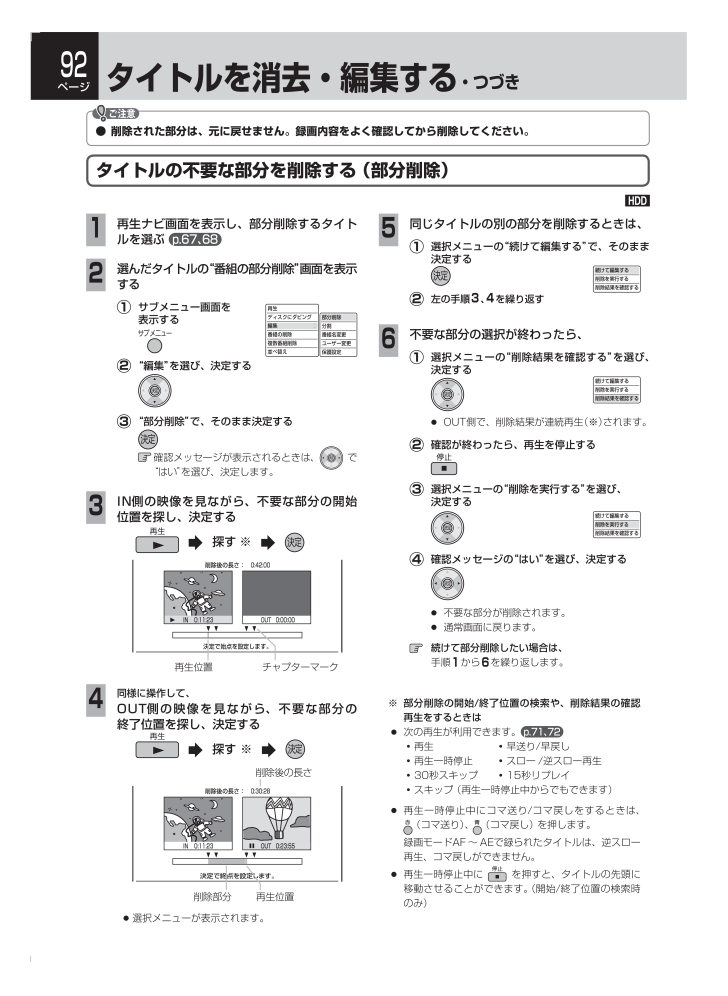
 18人が参考になったと評価しています。
18人が参考になったと評価しています。



